Cómo solucionar el problema de descargas bloqueadas en Google Chrome

No todos los archivos disponibles para descargar son seguros. Algunos pueden estar camuflados como malware, lo que podría provocar problemas importantes en el dispositivo. Para ayudar a los usuarios a identificar estos archivos o software maliciosos, Google Chrome mejora sus funciones de seguridad y ofrece advertencias.
Cuando Chrome detecta una descarga potencialmente insegura, puede mostrar mensajes como “Descarga insegura bloqueada” o “Este archivo no se puede descargar de forma segura”, lo que impide que se realice la descarga. Los motivos de estas advertencias pueden incluir archivos desconocidos, métodos de descarga inseguros, software engañoso o malware.

Sin embargo, puede haber situaciones en las que confíes en el archivo o el software que deseas descargar, pero Google Chrome lo bloquee. Si has confirmado que la descarga es legítima, existen algunos métodos sencillos que puedes utilizar para evitar el bloqueo.
Desactivar la navegación segura en la configuración de Chrome
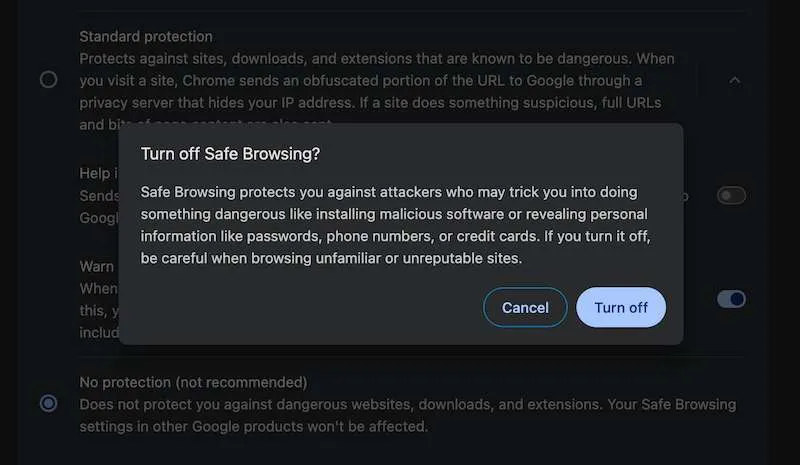
La función de Navegación segura de Chrome proporciona una capa adicional de protección cuando estás en línea. Analiza continuamente en busca de actividades sospechosas, que pueden ser la razón por la que se bloquea tu descarga.
Si desea continuar con una descarga, es posible que deba desactivar la Navegación segura temporalmente. Sin embargo, recuerde reactivarla después de la descarga para garantizar la protección continua mientras navega.
Para ello, haz clic en el icono de tres puntos de tu navegador Chrome y ve a Configuración. Navega hasta Privacidad y seguridad y, a continuación, selecciona Seguridad. Ve a Navegación segura y elige la opción “Sin protección”. Haz clic en el botón Desactivar cuando aparezca la advertencia.
Otra opción es intentar descargar el archivo en modo incógnito. Es posible que deba desactivar temporalmente la función de Navegación segura y volver a activarla después de la descarga. Para descargar en modo incógnito, simplemente abra una Nueva ventana de incógnito desde el menú.
Conclusión
Confirme siempre la legitimidad de los archivos o el software antes de descargarlos en su dispositivo. Las advertencias de descarga de Chrome están diseñadas para ayudarle a evitar virus, proteger sus cuentas e identidad y salvaguardar su privacidad.



Deja una respuesta